게임용 PC를 포주하는 방법: 조명, 색상 및 기타 모드 가이드
게시 됨: 2022-01-29
그래서 당신은 강력한 게임용 PC를 만들었으며 심지어 당신의 영광스러운 모든 작업을 볼 수 있도록 측면 패널 창이 있는 케이스를 얻었습니다. 유일한 문제? 약간… 칙칙해 보입니다. 색상이 일치하지 않거나 너무 어둡거나 빌드가 약간 지저분할 수 있습니다. 다음은 많은 비용을 들이지 않고도 맞춤형 PC를 지루한 환경에서 나쁜 환경으로 만드는 몇 가지 팁입니다.
어떤 사람들에게는 게임용 PC를 만드는 것이 단순한 과학이 아니라 예술입니다. 물론 PC를 개조하는 것은 지극히 개인적인 프로젝트이며 모든 사람이 같은 스타일을 갖고 있는 것은 아닙니다. 많은 밝은 LED 조명과 외계인 우주선처럼 보이는 케이스를 좋아하는 사람도 있고, 색상 톤이 없는 깔끔한 구조를 선호하는 사람도 있습니다. 이 팁은 스타일에 상관없이 유용할 것입니다. PC를 전시할 가치가 있도록 물건을 깔끔하게 정리하는 것입니다.
자세히 알아보기 전에 언급할 가치가 있습니다. 할 수 있는 모딩의 양에는 제한이 없습니다. 이 가이드에서 좀 더 관련된 모드에 대해 이야기할 것이지만 대부분은 전동 공구, 광범위한 DIY 지식 또는 근육이 필요하지 않고 누구나 할 수 있는 작고 저렴한 작업에 중점을 둘 것입니다. 우리의 목표는 완전히 새로운 PC를 만드는 것보다 이미 가지고 있는 PC와 함께 사용할 수 있는 팁을 제공하는 것입니다.
좋은 조명으로 빌드를 과시하십시오
조명은 밝고 다채로운 LED가 모든 곳에서 깜박이고 빛나는 것을 의미할 필요는 없습니다(가능하지만). 문제는 당신이 당신의 작품을 과시하고 싶다면 케이스에 약간의 추가 조명이 도움이 될 수 있다는 것입니다.
아래 예에서 설명하는 두 가지 주요 선택 사항이 있습니다. 한 가지 색상으로 빌드를 강렬하게 덮는 왼쪽 빌드와 같은 컬러 조명을 사용하거나 대신 실제 구성 요소의 색상을 강조 표시하는 오른쪽 빌드와 같은 중간 흰색 조명을 사용할 수 있습니다.

컬러 조명은 부품의 색상을 없애기 때문에 거의 모든 빌드에서 보기에 좋습니다. 빌드에 파란색 마더보드, 빨간색 RAM 및 노란색 그래픽 카드와 같이 끔찍하게 보이는 여러 색상이 있는 경우 전체를 파란색 빛으로 비추면(예:) 약간 덜 광대처럼 보일 수 있습니다. 그러나 유색 조명은 일반 백색 조명보다 어둡기 때문에 빌드를 그다지 자세히 볼 수 없습니다.
또는 흰색 조명이 빌드를 있는 그대로 표시합니다. 마더보드와 다른 영역에서 훨씬 더 많은 세부 사항을 볼 수 있으며 일부 사람들은 보기가 덜 끈적거린다고 생각합니다. 그러나 조명 없이 빌드가 좋지 않으면 흰색 조명은 이러한 결함을 강조할 뿐입니다. 다행히 오른쪽 위의 빌드는 깔끔한 배색과 깔끔한 케이블 관리 덕분에 흰색 조명이 잘 작동합니다. (이 두 주제에 대해서는 나중에 자세히 설명합니다.)

이 빛은 몇 가지 다른 장소에서 얻을 수 있습니다. LED 팬은 분명히 약간의 빛을 제공하지만 톤은 아닙니다. 빛은 팬 자체에 더 국한됩니다. 케이스 전체에 빛을 비추는 가장 좋은 방법은 BitFenix의 Alchemy 라인(위 참조)과 같은 LED 조명 스트립입니다. 조금 더 지출할 의향이 있다면 NZXT 색조는 하나의 스트립에 여러 색상을 제공하는 또 다른 옵션입니다. ).
이 스트립은 자석이나 3M 테이프를 통해 케이스 내부에 부착되어 시스템 전체에 빛을 비춥니다. 그러나 주의하십시오. LED 스트립 자체(눈부신 빛에 대해 이야기)를 보고 싶지 않고 그것이 내는 빛만 보고 싶으실 것입니다. 다음과 같이 측면 패널이 부착되는 융기부 뒤의 케이스 상단 또는 하단에 스트립을 부착하는 것이 좋습니다.

이렇게 하면 정상적인 각도에서 케이스를 볼 때 케이스 내부가 밝아지지만 조명 자체는 볼 수 없습니다.

이 비디오에서 볼 수 있듯이 내부를 향한 측면 패널에 부착할 수도 있습니다.
작게 시작하고 미쳐 가지 마십시오. 약간의 조명은 먼 길을 갈 수 있습니다.
Plasti-Dip으로 색상 추가(또는 변경)
잘 생각한 빌드가 다채롭지 않아도 됩니다. 단색 빌드는 환상적으로 보일 수 있습니다. 예를 들어 Reddit 사용자 Anotic의 이 빌드는 다음과 같습니다.

그러나 색상이 더 자신의 스타일이라면 모든 것이 충돌하지 않도록 해야 합니다. Reddit 사용자 Scott Quentin Stedman의 아래 빌드를 가져옵니다. 그는 색상 구성표를 신중하게 고려하여 색상 링이 있는 이 Corsair 팬과 같이 검정색과 빨간색 부품만 구입하여 모든 것이 일치했습니다. 그리고 그는 모든 것을 컬러 LED 없이 해냈습니다. (당신이 그의 컬러 전원 공급 장치 케이블에 관심이 있다면, 우리는 다음 섹션에서 그것에 대해 이야기할 것입니다.)

불행히도 우리 대부분은 그렇게 운이 좋지 않습니다. 모든 부품이 모든 색상으로 제공되는 것은 아닙니다. 따라서 구매할 때 미학보다 기능을 우선시한다면(솔직히 이것은 아마도 좋은 선택일 것입니다), 결국 모든 다른 색상의 부품으로 끝날 수 있습니다. 그러나 상황을 조금 더 좋게 만들고 싶다면 부품을 일치시키기 위해 모든 새 부품을 구입할 필요가 없습니다. 당신은 그들에게 약간의 페인트 작업을 줄 수 있습니다.
경고: 이것은 조금 더 위험한 모드입니다. 스프레이 페인트가 아닌 비전도성 및 고열에 견딜 수 있는 Plasti Dip을 사용합니다. 그러나 이와 같은 침입 모드와 마찬가지로 문제가 발생하면 시스템을 약간의 위험에 빠뜨릴 수 있습니다. 교체할 준비가 되지 않은 것을 개조하지 마십시오!
Plasti Dip의 또 다른 장점은 색상이 마음에 들지 않거나 RMA 서비스를 위해 부품을 보내야 하는 경우 벗겨낼 수 있다는 것입니다.
시작하기 전에 빌드의 색 구성표를 선택하십시오. 일반적으로 뉴트럴 베이스와 함께 하나의 메인 컬러만 사용하는 것이 가장 좋습니다. 따라서 위의 빌드와 같이 빨간색 액센트가 있는 검은색 베이스 또는 파란색 액센트가 있는 흰색 베이스를 사용할 수 있습니다. 더 많은 색상을 추가할수록 사물을 선명하고 깨끗하게 보이게 하기가 더 어려워지므로 가능한 한 적게 사용하십시오.
제 경우에는 대부분이 검은색과 회색인 빌드가 있었는데 여기에 파란색을 조금 더 추가하고 싶었습니다. 이것은 약간 규칙을 어겼지만 검은 색과 회색은 모두 중간 톤이므로 괜찮습니다. 다음은 페인팅하기 전의 내 마더보드, CPU 및 RAM의 모습입니다.

… 그리고 다음은 그들이 나중에 어떻게 생겼는지입니다:

부품에 따라 마일리지가 다를 수 있지만 프로세스는 매우 간단했습니다. 제 경우에는 마더보드 방열판 덮개와 RAM 방열판만 칠했습니다. 칠하기 쉽고 방열 측면에서 그다지 중요하지 않기 때문입니다. 비디오 카드에는 페인팅에 좋은 덮개가 있을 수도 있습니다(금속 방열판을 페인팅하지 않는 한). CPU 쿨러로 이 작업을 수행하는 것은 권장하지 않습니다.
먼저 도색할 부분을 분리합니다. 마더보드 방열판은 일반적으로 아래와 같이 몇 개의 나사로 부착됩니다. 비디오 카드 덮개는 나사를 푸는 데 시간이 조금 더 걸릴 수 있으므로 조심하고 모든 것이 어디로 가는지 기억하십시오.

마스킹 테이프를 사용하여 칠하고 싶지 않은 부분을 덮습니다. RAM 방열판을 페인팅하는 경우 실제 칩을 마스킹하거나 RAM에서 방열판을 완전히 제거할 수 있습니다. 후자는 조금 더 안전하지만 더 많은 작업이 필요합니다. 그 길을 간다면 열 패드를 동일한 두께의 패드로 교체해야 합니다. (나는 PCB를 마스킹하기로 선택했고 잘 작동했습니다.)

마더보드 방열판 중 하나 또는 전체에는 열 패드 또는 열 페이스트가 그와 보드 사이에 있을 수도 있습니다. 열 페이스트가 있으면 이소프로필 알코올과 화장지 또는 면봉으로 닦아냅니다. 열 패드가 있는 경우 떨어지지 않도록 보관하거나 마스킹 테이프로 덮어야 합니다.

환기가 잘 되는 곳을 찾아 부품을 배치하십시오. 그들이 깨끗하고 덩어리 또는 과도한 먼지가 없는지 확인하십시오. 시작하기 전에 극세사 천 및/또는 이소프로필 알코올로 빠르게 닦아내는 것이 좋습니다.
스프레이 페인트와 마찬가지로 Plasti Dip 캔을 1분 정도 흔든 다음 페인팅을 시작합니다. Plasti Dip은 스프레이 페인트와 달리 바로 떨어지므로 차고 바닥이나 무엇이든 바닥에 묻을 때 너무 걱정하지 마십시오.

나는 내 부품에 4번의 꽤 두꺼운 코트를 주었습니다. 젖어 있어도 충분하지만 페인트가 흘러내리기 시작할 정도는 아닙니다. 최종 코팅 후 최소 4시간 동안 부품을 코팅 사이에 30분 동안 건조시키십시오. RAM과 같은 부품을 뒤집어야 하는 경우에는 4시간 동안 충분히 건조시킨 후 Plasti Dip이 흐르거나 번지지 않도록 하십시오.

건조가 끝나면 조심스럽게 마스킹 테이프를 떼어냅니다. 주의하십시오. Plasti Dip은 마스킹 테이프로 벗겨질 수 있으므로 Xacto 칼을 사용하여 벗겨낼 때 마스킹을 따라 자를 수 있습니다. Xacto 칼로 부품을 긁는 것이 두려운 경우 플라스틱 면도날을 대신 사용할 수 있습니다. (나는 확실히 나의 것을 약간 긁었다 – 웁스!)

노출시키려는 로고나 기타 부품이 있는 경우 칼이나 플라스틱 날을 사용하여 해당 영역에서 Plasti Dip을 잘라낼 수도 있습니다.

천천히 조심스럽게 가다보면 그렇게 만들어진 것 같은 결과물이 나올 것입니다.

모든 부품을 다시 설치하고 열 페이스트 또는 열 패드를 잊지 말고 테스트하십시오. 모든 것이 제자리에 있으면 내 빌드가 확실히 훨씬 좋아 보입니다.

케이블 관리(및 슬리빙) 정리
빌드를 깨끗하고 날카롭게 보이게 하기 위해 가장 중요한 것은 이러한 케이블을 제거하는 것입니다. 진지하게, 가능한 한 눈에 띄지 않게하십시오. 대부분의 케이스에 고무 고리가 있는 데는 이유가 있습니다. 케이스 뒷면을 통해 배선할 수 있는 케이블이 많을수록 빌드가 더 깔끔해 보입니다. 뒷면이 어떻게 보이는지는 그다지 중요하지 않지만, 몇 개의 지퍼 타이가 큰 도움이 될 수 있습니다.
케이블 관리는 전적으로 자체 블로그 게시물일 수 있으므로 관심이 있는 경우 더 자세히 다루도록 Logical Increments의 사람들에게 맡기겠습니다. 이 가이드에서는 슬리빙에 대해 조금 더 이야기하겠습니다.
슬프게도 깔끔하게 배선된 케이블조차도 보기 흉할 수 있습니다. 대부분의 전원 공급 장치에는 검정색 슬리브가 있는 레인보우 케이블이 함께 제공되지만 그다지 좋지는 않습니다. 당신은 아마 아직도 당신이 꽂는 곳에서 엿보는 무지개와 노란색 케이블을 많이 볼 것입니다.

지금까지 이 기사에서 보여준 것과 같은 많은 빌드는 개별 슬리브 케이블을 선택합니다. 케이블은 CableMod와 같은 사람에게서 온라인으로 구매하거나 직접 수동으로 슬리브를 사용할 수 있습니다. 그러나 이는 비용이 많이 들고 번거로울 수 있으며 케이블은 전원 공급 장치(PSU) 브랜드에 따라 달라야 합니다. 따라서 약간의 속임수를 사용하는 것이 좋습니다. 저렴하고 모든 PSU에서 작동하는 범용 확장 케이블을 구입하십시오.
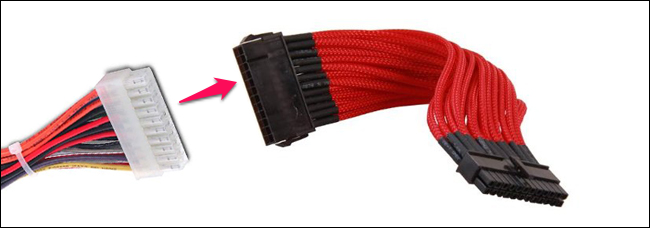
Silverstone 및 Thermaltake와 같은 일부 회사는 연장 케이블을 판매하여 기존 PSU를 유지할 수 있지만 케이스 뒤에 못생긴 케이블을 숨기고 개별 슬리브가 있는 깔끔한 연장선만 표시합니다. 24핀 마더보드 케이블용과 비디오 카드에 연결된 6핀 또는 8핀 PCI 케이블용으로 두 개만 있으면 됩니다. 8핀 CPU 케이블용으로 사용할 수도 있지만 케이스에 따라 측면 패널 창을 통해 해당 케이블을 볼 수 없을 수도 있습니다.
다시 한 번 내 빌드를 예로 사용하여 아래 케이블의 변경 사항을 확인하십시오. 못생긴 레인보우 케이블이 이제 매끄럽고 깨끗해 보입니다.

또는 이 비디오에서 Paul's Hardware가 하는 것처럼 케이블을 Plasti Dip할 수 있습니다. 그러나 소매가 있는 연장이 훨씬 더 좋아 보이며 아마도 Plasti Dip 캔보다 10달러 정도 더 비쌀 것입니다.
약간의 케이블 관리와 결합하여 케이블은 더 이상 눈에 띄지 않게 됩니다. 사실, 케이블은 기계에서 더 멋지게 보이는 부품 중 하나가 될 수 있습니다.

마지막으로: 나머지 설정 고려
당신은 아마도 당신의 케이스 내부에 많은 생각을 했을 것입니다. 그러나 나머지 설정을 잊지 마십시오. 당신의 케이스가 당신의 영광스러운 전장에 전시되어 있지 않다면 이 모든 수고는 가치가 없습니다.
이것은 말할 필요도 없지만 컴퓨터를 벽이나 무언가에 기대지 말고 측면 패널 창을 실제로 볼 수 있는 장소에 두십시오. 또한 컴퓨터를 바닥에서 책상 위로 올려 눈높이에 맞추십시오. 책상이 충분히 크지 않다면 제가 한 일을 하고 이 IKEA 책상 다리와 같은 것을 찾아 그 위에 올려 놓으십시오. (보너스: 약간의 추가 저장 공간도 얻을 수 있습니다!)
마지막으로 컴퓨터 내부뿐만 아니라 전체 작업 공간의 케이블 관리를 고려하십시오. IKEA Signum 선반이든 단순한 빗물 받이이든 상관없이 케이블을 감싸서 책상 뒤에 숨기면 전체가 깨끗해 보일 수 있습니다.

무한으로, 그리고 그 너머로
물론, 이것들은 지루한 PC를 멋지고 깔끔한 빌드로 바꿀 수 있는 몇 가지 작은 것들일 뿐입니다. 그러나 이것은 PC 모딩과 관련하여 빙산의 일각에 불과합니다. 우리는 사람들이 다음을 포함하여 모든 종류의 미친 짓을 하는 것을 보았습니다.
- 전체 케이스 페인팅 작업
- 완전 맞춤형 케이스 모드
- 야외, 벽걸이 PC
- 데스크 마운트 PC
- 강경 수냉식
- 수중 오일 냉각
... 그리고 생각할 수 있는 모든 것. 여전히 영감이 필요하면 YouTube PC 구축 채널을 검색하거나 Reddit의 /r/buildapc, /r/gamingpc 및 /r/DIY를 확인하거나 인터넷 검색을 시작하세요. 아이디어를 불러일으키는 무언가를 반드시 찾을 수 있을 것입니다.
